PDM服务器通过SAMBA配置远程目录的方法研究
Samba服务器目录共享设置

Samba服务器目录共享设置Samba服务器目录共享设置2010-12-30 15:24一步一学Linux与Windows共享文件Samba(二)、建立一个匿名访问的共享目录1.建立一个匿名访问的共享目录#vi/etc/samba/smb.conf[global]workgroup=WORKGROUP netbios name=xuri server string=xuri samba server security=share[allshare]path=/home/allshare comment=share allshare writeable=yes browseable=yes后两项可用guest ok=yes代替public=yes 2.建立相应目录并授权#mkdir/home/allshare#cat/home/allshare/hello.txt#chmod-R 777/home/allshare参数-R对目前目录下的所有档案与子目录进行相同的权限变更3.重启samba服务#/etc/init.d/samba restart或用#service smb stop#service smb start或用#service smb restart 4.在Windows XP系统中通过\IP即可访问此linux的共享资源,并且可写入.5.debian访问共享文件#smbclient-L IP//查看共享列表#smbclient//IP/allshare//登陆目标主机的共享目录allshare smb get hello.txt//将远程主机上的hello.txt文件下载到本地目录smb put/home/myhello.txt myhello.txt//上传文件,必须指定目标目录和名称smb quit(三)、建立基于用户验证的共享目录(注意:只是目录采用用户验证,而服务器不采用用户验证)1.修改配置文件:smb.conf#vi/etc/samba/smb.conf[global]workgroup=WORKGROUP netbios name=xuri serv er string=xuri samba server security=share默认值为user[liming]path=/home/liming comment=liming's directory public=no注意此处不是Yes(公有),而是某用户私有writable=yes可写入browseable=yes可浏览valid users=liming此共享目录合法用户为liming 2.添加用户#useradd liming已有用户可不添加#smbpasswd-a liming#smb密码为:123456 3.建立相应目录并授权(建立用户liming后这两项一般会自动完成)#mkdir/home/liming#chown liming.liming/home/liming#将目录的所有者改为liming 4.重启samba(同上)5.windows访问共享文件在IE或网上邻居中输入"\ip"即可,这个时候进入服务器是不用密码的,但是当你进入"liming目录"就要输入用户名和密码了。
samba做pdc

怎样利用samba服务来搭建PDC 利用linux的samba服务来搭建pdc,也就是在samba服务器上建立活动目录,再在活动目录中添加相应的计算机用户和域用户,利用NetBIOS服务来对域名进行解析.计算机用户指的是要加入域的客户机的计算机名+$(如wyh-win$),加上$符号表示被信任用户.如果客户机计算机名在活动目录中不存在,那么该客户机将会被拒绝加入,并出现用户不存在的相关信息域用户指的是在已加入域的客户机上用来登录域的,该用户如果没对域配置文件有读写权限,那么该用户将无法使用漫游功能.该用户也要对PDC上的共享目录有相应的读写权限,否则将影响网络磁盘的正常使用(如不显示网络磁盘.不能对网络磁盘进行写操作).由于是利用NetBIOS来解析域名,所以在本地连接属性里不要选中”禁用TCP/IP上的NetBIOS(S)”,否则将不能正常通过NetBIOS解析域名.根据NetBIOS其工作原理,它不能跨网段解析域名,所以客户机跟PDC必须在同一个IP网段当中.一、首先我们来搭建samba服务器第一步:安装samba软件包如下图1.1图1.1Samba相关软件有五个,其中前如图中红框内的三个包是必需的第二步:先备份然后再修改配置文件如下图1.2,1.3所示图1.2图1.3第三步:创建共享用户和共享目录,用户和目录及权限一定要与配置文件中的用户和目录相对应,如图1.4所示图1.4第四步:使用testparm命令测试samba配置文件,如图1.5所示,如果有配置文件配置有误或不妥,则会提示错误提示或警告信息.图1.5第五步:在本机上测试samba服务是否搭建成功,如图1.6所示,若出现Smb: >\ 提示则访问成功.图1.6若出现图中工框中的错误提示,则可是防火墙和selinux设置问题,此时更改防火墙设置即可,如图1.7,1.8所示.图1.7图1.8第六步:在windows客户机下测试samba服务是否搭建成功,如图1.9,1.10所示图1.9 图1.10二、基本的samba服务搭建以后就可以来做pdc了第一步:修改samba配置文件,如图2.1,2.2所示,一些关键的相关参数说明已包含在该图中图2.1图2.2第二步:将客户机加入域中,加入方法跟其他方法搭建活动目录加入域相似,如图2.3所示.不同的是图2.3中的计算机名要为PDC的信任samba用户,即存在samba用户wyh-win$.图2.3如果出现不能联系域的相关错误提示,则可能是PDC没有搭建好,也有可能是客户机跟PDC不在同一个IP网段,还有可能是本地连接属性配置有误,如图2.4所示图2.4第四步:在加入域的客户机上用域用户登录到域,正常情况下会出现相应的网络磁盘(PDC 上共享的目录,盘符为已在samba上定义的盘符),另外该用户所做的操作也会保留在PDC上的配置文件上,当用户下次登录的时候将会应用上一次的配置.如图2.5所示.图2.5如果出现图2.6中的提示,则可能是登录的域用户和对登录配置文件(该例中的配置文件为/home/samba/profiles)没有相应的读写权限,导致不能对配置文件进行操作.图2.6要解决此问题就要修改profiles文件和netlogon文件的权限,如图2.6所示图2.7。
Samba服务器的配置与管理

项目背景
网络拓扑如下图所示。
教学目标
知识目标: 1.理解samba服务工作流程 2.掌握samba的主配置文件(samba.conf) 3.理解samba服务密码文件 能力目标: 1.掌握samba服务器安装方法 2.掌握samba服务器共享配置 3.掌握Linux和windows客户端共享samba服务器资源的方法
Samba服务器的工作流程
① 客户端请求访问共享目录。 ② 查询主配置文件smb.conf,看是否有权限访问。 ③ 把本次访问信息记录在日志文件之中。 ④ 如果客户端满足访问权限设置,则允许客户端进行访问
Samba服务的主配置文件
smb.conf文件的基本结构
在smb.conf中基本的配置信息分为若干节,一般由3 个标准节和若干个用户自定义共享节组成.
smbd和nmbd使用的配置信息全部保存在 /etc/samba/smb.conf文件中。
Samba启动与停止
Samba服务的启动: service smb start
Samba服务的停止: service smb stop
Samba服务的配置文件
Samba服务的配置文件主要包括: ①主配置文件/etc/samba/smb.conf ②密码文件/etc/samba/smbpasswd ③用户映射文件/etc/samba/smbusers ④存放在/var/log/samba/目录下的日志文件
comment= datashare path=/share guest ok=yes writable=yes browseable=yes
Samba服务器配置—任务2
因公司有多个部门(develop,sale,test等),将销售部 的资料放在samba服务器的/companydata/sale目录下集中管 理,以便销售人员浏览 ,该目录只允许销售部门访问,并 且各自建立的文件只能各自删除.
Samba服务及其配置
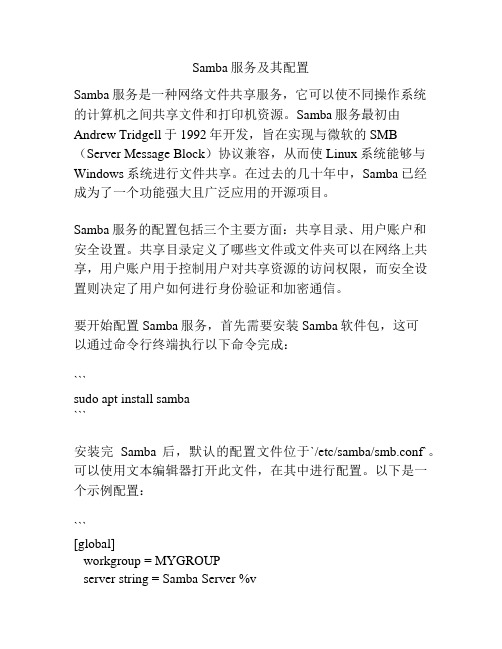
Samba服务及其配置Samba服务是一种网络文件共享服务,它可以使不同操作系统的计算机之间共享文件和打印机资源。
Samba服务最初由Andrew Tridgell于1992年开发,旨在实现与微软的SMB (Server Message Block)协议兼容,从而使Linux系统能够与Windows系统进行文件共享。
在过去的几十年中,Samba已经成为了一个功能强大且广泛应用的开源项目。
Samba服务的配置包括三个主要方面:共享目录、用户账户和安全设置。
共享目录定义了哪些文件或文件夹可以在网络上共享,用户账户用于控制用户对共享资源的访问权限,而安全设置则决定了用户如何进行身份验证和加密通信。
要开始配置Samba服务,首先需要安装Samba软件包,这可以通过命令行终端执行以下命令完成:```sudo apt install samba```安装完Samba后,默认的配置文件位于`/etc/samba/smb.conf`。
可以使用文本编辑器打开此文件,在其中进行配置。
以下是一个示例配置:```[global]workgroup = MYGROUPserver string = Samba Server %vnetbios name = myserversecurity = usermap to guest = Bad Userdns proxy = no[shared]comment = Shared Folderpath = /path/to/shared/folderbrowseable = yesread only = noguest ok = yescreate mask = 0765```在示例配置中,`[global]`部分用于定义全局参数,如工作组名称、服务器字符串、服务器名称、安全设置等。
`[shared]`部分用于定义共享目录的参数,如注释、路径、可浏览性、只读设置、是否允许匿名访问等。
(转)SAMBA高级配置

(转)SAMBA⾼级配置[RHEL5企业级Linux服务攻略]--第2季⼆卷4 Samba⾼级服务器配置上⾯偶说了下samba滴常规配置哈,这些已经可以使⽤企业内部滴资料通过⽹络共享并分配适当滴共享权限来管理共享⽬录,但这仅仅对于很多⼤型企业或安全要求⾼滴来说还是不能满⾜其需求哈,所以偶下⾯就来讲下samba滴⾼级服务器配置让我们搭建滴samba服务器功能更强⼤,管理更灵活,我们滴数据也更安全哈~4.1 ⽤户账号映射前⾯已经说过,samba的⽤户帐号信息是保存在smbpasswd⽂件中滴,⽽且可以访问samba服务器的帐号也必须对应⼀个同名的系统帐号。
基于这⼀点,所以哈,对于⼀些hacker来说,只要知道samba服务器滴samba帐号,就等于是知道了Linux系统帐号,只要crack其samba帐号密码加以利⽤就可以攻击samba服务器哈。
所以我们要使⽤⽤户帐号映射这个功能来解决这个问题哈~~~⽤户帐号映射这个功能需要建⽴⼀个帐号映射关系表,⾥⾯记录了samba帐号和虚拟帐号的对应关系,客户端访问samba服务器时就使⽤虚拟来登录哈。
1)编辑主配置⽂件/etc/samba/smb.conf在global下添加⼀⾏字段username map = /etc/samba/smbusers开启⽤户帐号映射功能。
2)编辑/etc/samba/smbuserssmbusers⽂件保存帐号映射关系,其有固定滴格式:samba帐号 = 虚拟帐号(映射帐号)帐号redking就是我们上⾯建⽴的samba帐号(同时也是Linux系统帐号),51cto及51blog就是映射滴帐号名(虚拟帐号),帐号 redking在我们访问共享⽬录时只要输⼊51cto或51blog就可以成功访问了,但是实际上访问samba服务器的还是我们滴redking帐号,这样⼀来就解决了安全问题哈~我们继续。
3)重启samba服务:service smb restart4)验证效果哈~输⼊我们定义的映射帐号51cto,注意我们没有输⼊帐号redking哈~,映射帐号51cto滴密码和redking帐号⼀样哈~现在就可以通过映射帐号浏览共享⽬录了哈~注意:强烈建议不要将samba⽤户的密码与本地系统⽤户的密码设置成⼀样哈,可以避免⾮法⽤户使⽤samba帐号登录系统⾮法破坏哈~~~4.2 客户端访问控制对于samba服务器的安全性,我们已经说过可以使⽤valid users字段去实现⽤户访问控制,但是如果企业庞⼤,存在⼤量⽤户的话,这种⽅法操作起来就显得⽐较⿇烦哈~⽐如samba服务器共享出⼀个⽬录来访问,但是要禁⽌某个IP⼦⽹或某个域的客户端访问此资源,这样滴情况使⽤valid users字段就⽆法实现客户端访问控制。
3.项目2samba服务器的配置与管理
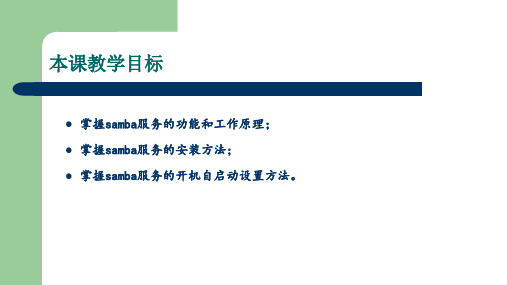
任务一 安装与控制Samba服务
一、Samba服务的功能和工作原理
3. SMB协议介绍 SMB协议是Microsoft和Intel在1987年开发的,通过该协议使得客户端应用程序可以在
各种网络环境下访问服务器端的文件资源。SMB协议工作于会话层、表示层和一小部分应用 层,并使用了NetBIOS的应用程序接口。另外,它是一个开放性的协议,允许协议扩展。SMB 协议最初设计是在NetBIOS协议上运行的,而NetBIOS本身又是运行在TCP/IP协议上的。因此 ,通过“NetBIOS over TCP/IP”使用Samba服务,不但可以在局域网中实现资源共享,还可 以和互联网上众多的计算机实现资源共享,因为互联网上的主机使用的都是TCP/IP协议。
为了让Linux与Windows系统之间能够相互访问,最好的办法就是在Linux中安装支持SMB 协议的软件,而Samba就是这样一款软件。
任务一 安装与控制Samba服务
二、Samba服务的安装
1.rpm方法安装
实际操作中,安装各种服务软件时基本上都是采用yum方法,这里只讲解采用rpm方法安 装的基本步骤和命令格式。对于像Samba这样的常用软件,光盘镜像文件中是肯定有相关的 安装包的,那么,这些rpm包到底放在光盘中哪个位置呢?
任务一 安装与控制Samba服务
二、Samba服务的安装
1.rpm方法安装(续) 如果要用rpm方法安装Samba服务,就得逐个安装这些软件包,有些包可能还需要依赖其
他这里没显示的包,还有,先安装哪个包再安装哪个包有时候也是有严格的顺序的。所以, 凡是当一个软件需要安装好几个包,且还存在包依赖性时,要用rpm方法完成安装都是比较 难的。但是对于初学者,没必要去纠结这个,因为Linux早就解决了这个问题,为我们提供 了更好的yum解决方案。但是对于实际的生产服务器搭建,有些服务还是需要将rpm包一个一 个下载下来,再用rpm方法安装,为了增加服务器的访问性能,有些软件还必须用源码包安 装,但当你真正从事这种工作的时候,肯定已经是个Linux高手,解决包依赖已经不在话下 。对于初学者建议大家就用yum方法安装。
PDC服务器

搭建PDC服务器SAMBA PDC的作用就是让SAMBA PDC成为整个局域网的域管理员(domain controlled),然后让Windws主机加入这个域,未来用户利用Windows登录时,Windows会前往PDC服务器取得用户的帐号密码,同时PDC还会传送用户的重要数据到那台Windows个人计算机上,而Windows计算机上的用户注销时,该用户修改过的数据也会返回给PDC。
如此一来不管这个用户在哪一台个人计算机上面登录,他都能够取得正确的个人资料。
整个基本的设置流程应该是这样的:1.局域网计算机环境设置:整体网络设置好2.PDC设置:因为PDC管理自己的密码,所以security = user3.PDC最好拥有整个网络的名称解析权利,亦即成为主要的名称解析器4.需有netlogon资源共享,提供Windows 200/XP pro.客户端的登录之用5.由于Windows需读入个人配置文件,默认目录为profile,Linux系统需预先设置此目录6.增加PDC上的用户帐号以及机器代码(machine account)等7.在Windows 2000/XP pro.个人计算机上设置成为PDC的客户端设置NetBios与IP对应的数据:设置/etc/samba/lmhosts与/etc/hostsPDC主设置:处理smb.conf假设我们让PDC客户端登录时可以取得它自己的用户主目录,编辑/etc/samba/smb.conf上面的设置:time server:要使用SAMBA与Windows主机的时间同步,使用这个项目;logon script:当用户以Windows客户端登录后,SAMBA可以提供一个批处理文件,让用户去设置好他们自己的目录配置。
整个配置的内容记录在startup.bat当中。
要注意的是,这个startup.bat文件名可以随便更改,不过必须要放置到它的[netlogon]所指定的目录内;logon drive:这里可以指定一下用户目录要放置到哪个磁盘代号;admin users:指定这个SAMBA PDC的管理员身份;[netlogon]:指定利用网络登录时首先去查询的目录资源;logon path:用户登录后,会取得的环境设置数据在哪;我们知道用户会有一堆环境数据,例如桌面等,这些东西都放置到这里来。
手把手教你samba服务器的设置
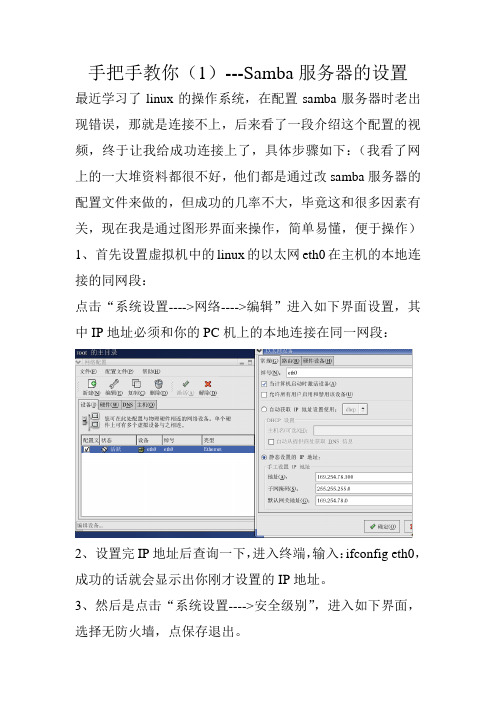
点击“系统设置---->网络---->编辑”进入如下界面设置,其中IP地址必须和你的PC机上的本地连接在同一网段:
2、设置完IP地址后查询一下,进入终端,输入:ifconfig eth0,成功的话就会显示出你刚才设置的IP地址。
手把手教你(1)---Samba服务器的设置
最近学习了linux的操作系统,在配置samba服务器时老出现错误,那就是连接不上,后来看了一段介绍这个配置的视频,终于让我给成功连接上了,具体步骤如下:(我看了网上的一大堆资料都很不好,他们都是通过改samba服务器的配置文件来做的,但成功的几率不大,毕竟这和很多因素有关,现在我是通过图形界面来操作,简单易懂,便于操作)
3、然后是点击“系统设置---->安全级别”,进入如下界面,选择无防火墙,点保存退出。
4,现在来设置samba服务器,这里都无需去改动它的配置文件。点击“系统设置---->服务器设置---->服务”,进入如下界面,开启samba服务器,打个勾就表示一开机就直接启动了,无需老是重启:
打钩后点击重启,其中的状态栏会显示“smbd(pid 3093)is running.......nmbd(pid 3097)is running",就表示samba服务器已经开始工作了,以后又服务器要设置都可以来着界面了。
选择用户的还需要点击“首选项--->samba用户”,进入如下界面,点击“添加用户”,设置密码等。。。,如下所示。
6、最后就是查看设置是否成功。点击PC机得“开始---->运行”பைடு நூலகம்这里我们设置成共享的,无需密码)如下图所示:
最后这图是home目录下的文件。到这一步就表示设置成功了!
- 1、下载文档前请自行甄别文档内容的完整性,平台不提供额外的编辑、内容补充、找答案等附加服务。
- 2、"仅部分预览"的文档,不可在线预览部分如存在完整性等问题,可反馈申请退款(可完整预览的文档不适用该条件!)。
- 3、如文档侵犯您的权益,请联系客服反馈,我们会尽快为您处理(人工客服工作时间:9:00-18:30)。
PDM服务器通过SAMBA配置远程目录的方法研究摘要:在PDM项目实施过程中,由于应用和系统集成的需要,必须将PDM应用服务器相应的系统目录远程映射至用户的windows客户端。
PDM服务器使用的是AIX系统,与windows系统核心架构完全不同,在两个不同架构的操作系统之间实现目录的单向映射,就需要使用到samba技术,通过一系列安装配置即可实现AIX系统到windows客户端的远程目录映射。
关键词:AIX操作系统samba SWTA 远程映射客户端访问中图分类号:TP393.04 文献标识码:A 文章编号:1007-9416(2015)05-0000-00在PDM项目实施过程中,由于应用和系统集成的需要,必须将PDM应用服务器相应的系统目录远程映射至用户的windows客户端。
PDM服务器使用的是AIX系统,与windows 系统核心架构完全不同,在两个不同架构的操作系统之间实现目录的单向映射,就需要使用到samba技术。
samba的安装文件一般在服务器自带的安装光盘“Expansion Pack”中,互联网上也有对应的版本下载。
但是往往会出现许可证的问题而导致无法使用,而且网上的一般教程一般并不会详细说明具体的安装步骤。
1 samba在AIX6.1系统的安装(1)放入光盘输入# smitty installp.(2)选择Install Software 然后按F4选择光驱/dev/cd0.(3)在SOFTWARE to install 选项上按F4,将samba 相关的base、license、man全部选中。
(4)回车两次。
即可安装。
注意:要将Install Software 中的ACCEPT new license agreements 以及Preview new LICENSE agreements 两个选项调整为“yes”,否则安装会不成功。
安装完成后执行:# lslpp ?Cl |grep samba如与图1一致则表示安装成功。
2 SWAT的配置SWAT是samba的web界面配置工具,SWAT 页面为所有配置参数提供帮助。
还可以在AIX 命令行上通过man 命令访问手册页。
我们可以通过web界面方便的配置samba 的各个参数,查找各个参数表达的含义。
按照以下步骤配置SWAT:(1)在/etc/inetd.conf 中添加以下行:swat stream tcp nowait root /usr/sbin/swat swat(2)在/etc/services 中添加以下行:swat 910/tcp(3)用以下命令刷新inetd:# refresh -s inetd(4)配置了SWAT 之后,就可以在浏览器中通过http://192.168.2.xx:910 连接它:注意:对SWAT的操作,实际上就是对服务器上/usr/lib/smb.conf 文件的操作,但是SWAT的操作会删除smb.conf中的注释以及不确定的影响,如果是调试的话,更推荐用vi编辑器直接编辑smb.conf文件。
如果要用SWAT去操作,应该先备份smb.conf文件。
访问SWAT时会提示用户名和密码,用系统的root账号进入即可。
3 samba的启动samba 有两个守护进程(nmbd 和smbd),需要运行它们samba 才能正常工作。
nmbd 是一个服务器,它可以理解和响应NetBIOS over IP 命名服务请求,比如Windows 95/98/ME、Windows NT、Windows 2000、Windows XP 和LanManager 客户机等SMB/CIFS 客户机产生的请求。
它还参与浏览协议,从而构建Windows 网络邻居视图。
smbd 是服务器守护进程,它向Windows 客户机提供文件共享和打印服务。
这个服务器使用SMB(或CIFS)协议向客户机提供文件空间和打印服务。
可以在命令行上用以下命令启动这两个守护进程:# nmbd# smbd可以在/var 目录中找到这两个守护进程的日志文件log.nmbd 和log.smbd。
还可以在/etc/inittab 中添加以下行,从而在系统重新引导时自动启动这些守护进程:mkittab nmb:2:once:/usr/sbin/nmbdmkittab smb:2:once:/usr/sbin/smbd现在每次重新引导期间都会启动这些守护进程。
这两个守护进程会出现在进程列表中:# ps -ef | grep mbdroot 667870 708792 0 12:49:24 - 0:00 smbdroot 675974 1 0 12:49:24 - 0:00 nmbdroot 708792 1 0 12:49:24 - 0:00 smbd注:出于安全原因,网络管理员可能会屏蔽tcp/139端口,需要开通该端口才能完成samba共享设置。
4 samba网络共享设置4.1创建samba用户可以用SWAT中的password菜单或使用pdbedit命令创(推荐用pdbedit命令创建,因为SWAT的password 建新用户。
菜单即使创建不成功也不会有提示)。
# pdbedit -axiaobonew password:retype new password:注意:创建samba的用户之前必须确定AIX系统中有这个用户,就是说samba的用户必须和AIX系统中的用户对应。
当然,密码可以不一样。
比如说先在AIX系统中创建一个用户:zhangsan 密码:ABCD1234 但是在samba中的密码可以完全不同。
修改密码:# smbpasswd -U zhangsan显示所有用户# smbpasswd ?CL4.2创建共享创建共享可以通过编辑/usr/lib/smb.conf文件实现,以下是某服务器(192.168.2.xx)的smb.conf文件范例:[global] //全局设置security = user //共享级安全性选项,可以选user和share 等encrypt passwords = yes //打开密码加密,访问密码由samba控制,否则密码和AIX系统用户密码一致。
[tcdata] //Share设置comment = tcdata //windows机器中显示的备注名path = /teamcenter/tcdata //访问路径username = oracle,samba //设置可访问的用户名read list = oracle //设置可读权限,不过设置了write list = oracle ,read list 好像用处不大write list = oracle //设置写权限,在此设置的用户可忽略write ok 的限制。
write ok = no //可写权限,优先级低于write list 这里是为了限制“samba”这个用户。
hosts allow = 192.168. //可访问的IPTCDBA创建了两个samba用户:“oracle”和“samba”(当然在TCDBA系统中先要有这两个帐户)。
在windows 客户端上用以下两个命令可分别建立两个用户的共享连接,oracle帐户拥有读写权限,而samba帐户只有读权限。
net use \\192.168.2.xx\tcdata password /user:usenamenet use \\192.168.2.xx\tcdata password /user:usename如果用命令方式建立了一个连接,切换到另一个用户之前要先右键点击“网上邻居”→“断开网络驱动器”断开之前的连接,否者会提示连接错误。
但有时,即使显示“没有可断开的网络驱动器”,也会提示连接错误,注销重登入可解决。
目前比较好的解决方法是在建立连接之前加入一行,以清除之前的连接:net use \\192.168.2.xx\tcdata /del /y注意:在调试多用户的时候最好不要在使用net use命令之前,在地址栏里直接敲\\192.168.2.xx 并输入用户名和密码的方式进入,因为这种方式无法识别为网络驱动器,会造成用户无法切换,只有注销才能恢复正常。
推荐在登陆之前先用net use 命令建立连接。
PS:以上将全局参数设置为security = user,即用户的登陆方式,但有时security = share模式配合多共享和IP限制权限的方式可能更有效率。
share模式可以不需要输入密码,默认使用samba的内置guest用户登陆,然后将oracle的权限映射到guest这个内置用户上。
[tcdata]和[bmide]这两个共享指向的路径都是服务器上的/teamcenter/tcdata ,权限设置的不一样,允许访问的IP 也不一样,以达到划分权限的目的。
但是,这种模式下,从客户端上传的文件的所有者不会显示为oracle,而是一串莫名其妙的数字。
4.3 smb.conf文件的测试可以使用testparm 实用程序测试smb.conf 的内容。
如果出现错误,可以通过编辑smb.conf 解决问题,然后重新测试。
5 结语通过在PDM服务器上搭建samba软件环境并通过一系列配置即可实现AIX操作系统对windows操作系统的远程目录映射,满足PDM系统的应用需求。
